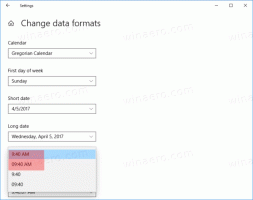كيفية تعطيل إعلامات مركز العمل في نظام التشغيل Windows 10
يعد Action Center ميزة جديدة في Windows 10. يحافظ على الإشعارات من تطبيقات سطح المكتب وإشعارات النظام والتطبيقات العامة. عندما يتلقى مركز العمل إشعارًا جديدًا ، فإنه يعرض لافتة محمصة أعلى شريط المهام. إذا فاتك إشعار ، فسيتم وضعه في قائمة الانتظار في مركز الصيانة. إذا لم تكن سعيدًا برؤية هذه الإشعارات ، فإليك كيفية تعطيلها.
الإعلانات

 أتاحت Microsoft تعطيل إشعارات مركز الإجراءات باستخدام الخيارات الموجودة في تطبيق الإعدادات. يمكنك تعطيلها بشكل عام أو فردي لتطبيقات معينة.
أتاحت Microsoft تعطيل إشعارات مركز الإجراءات باستخدام الخيارات الموجودة في تطبيق الإعدادات. يمكنك تعطيلها بشكل عام أو فردي لتطبيقات معينة.لتعطيل إشعارات مركز الصيانة في نظام التشغيل Windows 10 لجميع التطبيقات ، قم بما يلي.
- افتح الإعدادات تطبيق.
- فتح النظام - الإخطارات والإجراءات.

- على الجانب الأيسر ، قم بتعطيل الخيار الحصول على إشعارات من التطبيقات والمرسلين الآخرين:

سيؤدي هذا إلى تعطيل الإشعارات في مركز العمل لجميع التطبيقات. لن تتمكن من تمكين الإشعارات للتطبيقات الفردية.
بدلاً من ذلك ، قد ترغب في تعطيل إشعارات مركز العمل للتطبيقات الفردية. هنا كيف يمكن القيام بذلك.
- افتح الإعدادات تطبيق.
- فتح النظام - الإخطارات والإجراءات.

- على الجانب الأيمن ، قم بالتمرير لأسفل إلى القسم احصل على إشعارات من هؤلاء المرسلين.

- انقر فوق التطبيق المطلوب في القائمة. على سبيل المثال ، لنقم بتكوين OneDrive.

- قم بتعطيل الخيار إظهار الإخطارات في مركز العمل كما هو مبين أدناه.

ملاحظة: عندما تقوم بتعطيل إشعارات مركز العمل بشكل عام ، فإن جميع الخيارات الموجودة ضمن احصل على إشعارات من هؤلاء المرسلين رمادية اللون ولا يمكن تغييرها. هذا هو السلوك المتوقع. لتخصيص الإشعارات لكل تطبيق ، تحتاج إلى تمكينها عالميًا ثم تغيير خيار التطبيق المطلوب.
لذلك ، تسمح لك الإعدادات في Windows 10 بتنظيم قائمة سوداء للإشعارات المستلمة من التطبيقات أو تعطيلها بشكل عام. لا توجد قائمة بيضاء مثل قائمة Creators Update ، حيث ستتمكن من تعطيل جميع إشعارات Action Center افتراضيًا مع تمكينها فقط لتطبيقات معينة. آمل أن تضيفه Microsoft في المستقبل.
هذا كل شيء.